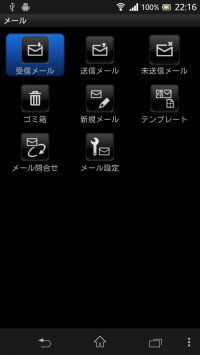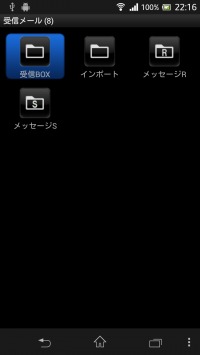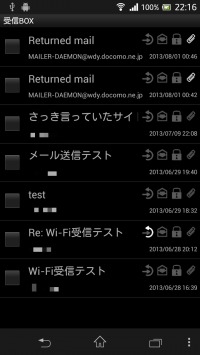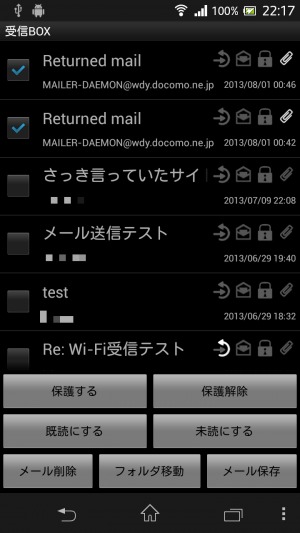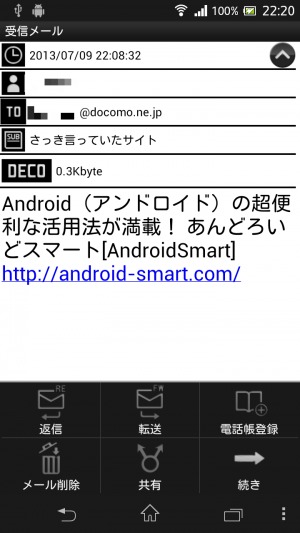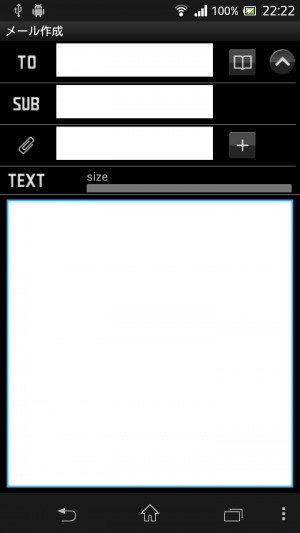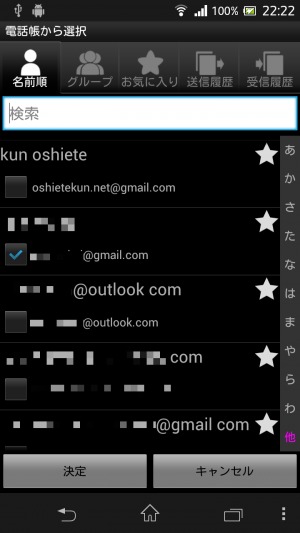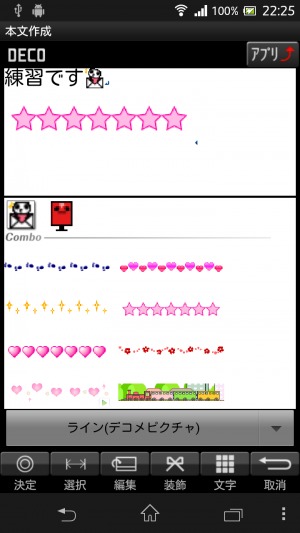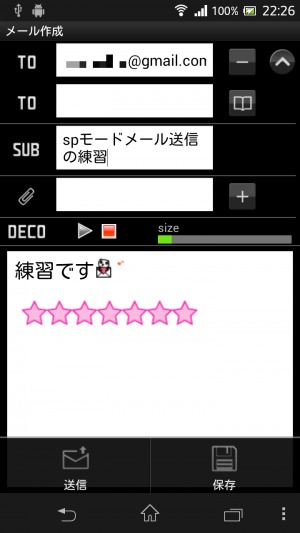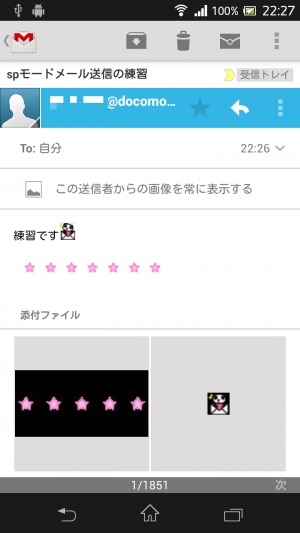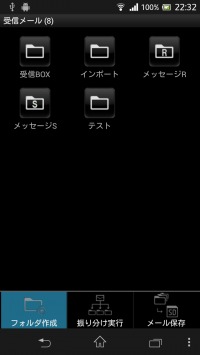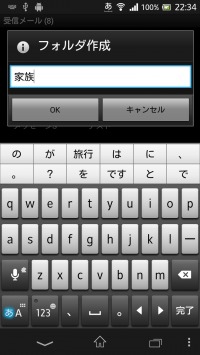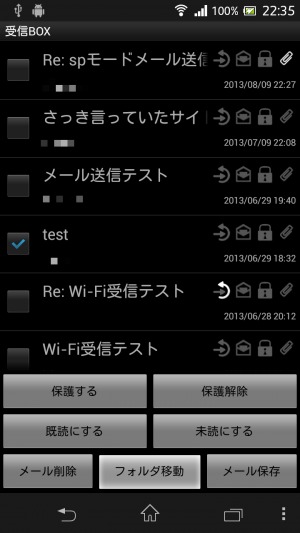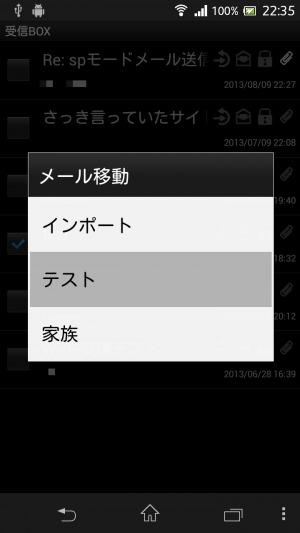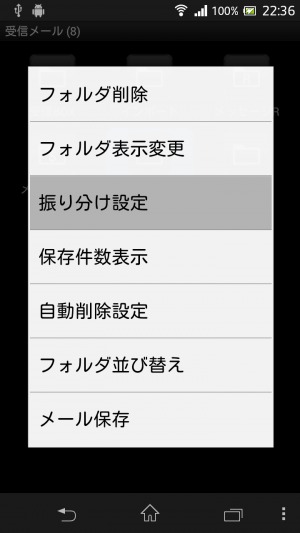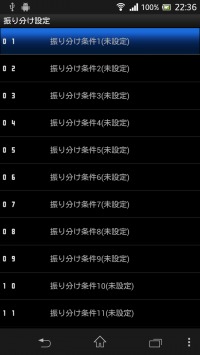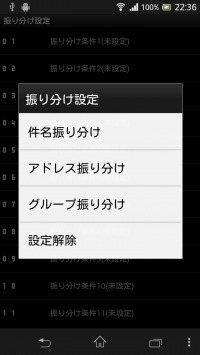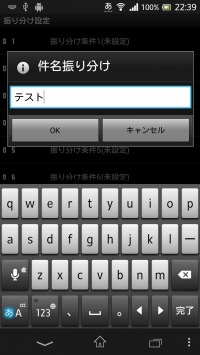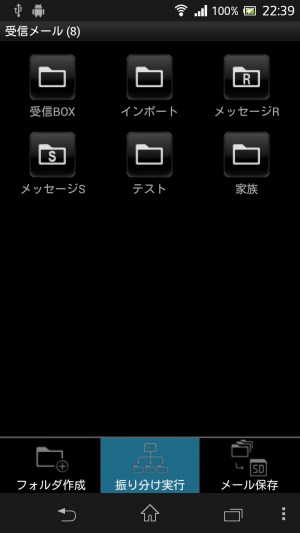【Xperia Aの基本機能】「spモードメール」は使い勝手は微妙だが必要になる場面はあるかも
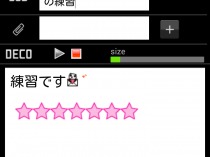
「Xperia A SO-04E」などのドコモ製スマホには、「Gmail」「spモードメール」「Eメール」の3つのメールアプリがプリインストールされている。このうち、「spモードメール」は、従来の「iモードメール」のスマホ版だ。iモードメールと同じ「@docomo.ne.jp」の付くアドレスを利用できる。
このような携帯電話事業者が提供するメールサービスを「キャリアメール」と呼ぶ。
アプリの使い勝手はGmailなどに比べて見劣りし、パソコンなどからアクセスすることも出来ないので、メインのメールとしてはあまりオススメではないが、必要になる可能性はある。
まず、迷惑メールブロック機能が貧弱なキャリアメールを使っている人など、キャリアメール以外のアドレスからのメールを受け付けない設定になっている相手との連絡だ。懸賞などのサイトへの登録時にも、一人で複数アドレスを取得しての不正が難しいキャリアメールでの登録しか受け付けていない事がある。
また、今までiモードメールを使っていた場合、アドレスを多くの人に教えていて新アドレスを周知しきれず、従来のアドレスでも連絡を取れるようにしておきたいこともあるだろう。
普段はGmailなどを使うつもりの人も、spモードメールの使い方は一通り把握しておくといいだろう。
 spモードメールのアプリは、ホーム画面のアイコンなどから起動できる。新着メールがあると、アイコンに赤い数字のバッジが表示されるぞ。
spモードメールのアプリは、ホーム画面のアイコンなどから起動できる。新着メールがあると、アイコンに赤い数字のバッジが表示されるぞ。
spモードメールを起動すると、8つのメニューが表示される。
「受信メール」→「受信BOX」と進むと、受信したメールの一覧が表示されるぞ。
受信メール一覧では、左のチェックボックスをタッチしてチェックマークを付けた状態にすると、保護や削除などの操作ボタンが表示される。「保護する」を選択して保護状態にしておかないと、古いメールは自動的に削除されてしまうので注意しよう。
メール本文の表示画面では、右下のメニューボタンで返信や削除などのメニューが表示される。
トップ画面の「新規メール」で、メールを作成して送信できる。
「TO」の欄の右の手帳を開いたようなアイコンをタッチすると、端末に登録されている連絡先の一覧が表示されるので、送りたい相手の項目の左のチェックをオンにして「決定」を押そう。一度に複数の相手を選択可能だ。
本文入力画面では、「デコメ」ボタンを押すことで、本文中にカラフルなアイコンなどを埋め込んだデコレーションメールを作成できる。他にも同様の機能を備えたメールアプリは幾つか公開されているが、標準アプリだけで手軽に楽しいメールを送りたい場合は、spモードメールをメインに使ってもいいかもしれない。
送信の実行は、右下のメニューボタンで表示されるメニューから行なう。宛先選択画面や本文入力画面を抜けると自動的にメニューが表示されるので、慣れれば手間は掛からないだろう。
デコレーションメールは、Gmailなどでも「画像を表示」の操作を行なえばちゃんと表示される。
「受信メール」の画面の「フォルダ作成」を選択すると、フォルダ名の入力画面が表示され、メールを分類整理するためのフォルダを作成できる。
メール一覧で項目にチェックを入れると表示されるボタンの「フォルダ移動」で、メールを別のフォルダに移動できる。
フォルダの長押しで表示されるメニューの「振り分け設定」で、受取ったメールを条件によって自動でそのフォルダに移動するように設定することも可能だ。
振り分け設定の一覧が表示され、項目をタップすると件名やアドレスなどの方式の選択画面が表示される。件名振り分けでは、入力したテキストを件名に含むメールが振り分けられるぞ。
新たに追加した振り分け設定に基づいて過去に受取ったメールを振り分けたい場合は、受信メール画面のメニューの「振り分け実行」を選択しよう。
関連記事

spモードメールをSDカードにバックアップし「sdメール」で確認

データ通信OFFでもspモードメールの新着を知らせてくれる「SPモードメール監視」

【Xperia Aの基本機能】ISPや勤め先などの電子メールもスマホ上で利用可能にしよう

【Xperia Aの初期設定】アドレス変更やWi-Fiでの利用など、「spモードメール」の設定を行なおう

パソコン用のメールは「K-9 Mail」で読み書きする

【Xperia Aの基本機能】「Gmail」は標準メールアプリの中でも使いやすくオススメ

【見えるバックアップ】docomoの「spモードメール」をSDカードやGmailにバックアップして閲覧

【最速レビュー】ドコモからGmailやPOP/IMAPサーバにも対応した電子メールアプリが登場したがspモードメール未対応機種が多すぎ

メールはGmailで一括管理するのがスマートだぞ
2013年08月10日08時18分 公開 | カテゴリー: ソーシャル | キーワード:チップス | Short URL
ツイート ![]()
最新記事
- ゲームを楽しむだけで無く、おしゃれにも使えるカラバリ!有線でも無線でも使えるゲームコントローラー!
- 小さく運ぶ、大きく使う!移動中も効率的に休める枕!
- 柔軟なケーブル管理!すべてのケーブルが絡まないようにする結束バンド!
- 一瞬でくるっとまとまる充電ケーブル!急速充電も高速データ伝送も対応!
- 小型化とスタイルの融合!テンキーレスで一日ゲームをするのも快適!
- 太めのケーブルも使えるマグネット式ケーブルクリップ!6個セットで家中どこでも使える!
- クランプで手軽に設置できるケーブルトレー!使い方によって小物入れとして使うことも!
- 配線を整理してスッキリ!デスク裏に設置する布製ケーブルトレー!
- 液晶ディスプレイの上を小物置きに!設置も取り外しも簡単なディスプレイボード!
- 照明の常識が変わる究極のモニターライト!自動調光で常に最適な明るさ!
- 狭いデスクを広々使う!可動域の広いモニターアーム!
- 大きな文字で見やすいデジタル時計!壁掛け時計としても置き時計としても!
- 3in1のヘッドホンスタンド!USBハブや 3.5mmオーディオ機能も!
- ゲームやテレワークを快適に!目に優しい設計のモニターライト!
- 便利なUSB電源のPCスピーカー!Bluetooth接続にも対応!
- 高さと向きを自由に調整可能!様々なゲーム周辺機器を収納できるスタンド!
- 安定性抜群!スマホを安定して置いておける折りたたみ式のスマホスタンド!
- 片手で脱着できるスマホホルダー!ダッシュボードでもエアコン送風口でも!
- AUX経由で音楽再生!Bluetoothでワイヤレスに再生できる!
- 小さい空間のあらゆるところで空気を浄化!プラズマクラスター搭載のコンパクトな空気清浄機!
- 2台の機器を立てて収納できるクラムシェルスタンド!重量感があるので安心して置ける!
- 超スリムで持ち運びも簡単!ノートPCを最適な角度に出来るスタンド!
- ボタン1つで締めるも緩めるも手軽に!シンプル操作で高精度作業!
- 最大8台同時充電可能!スマホスタンド付きの電源タップ!
- 一台6役の猫足型電源タップ!コンセントもUSBポートもこれ一台!
- 5個のコンセントと4つのUSBポート!コンパクトなのにたくさん使える電源タップ!
- 一台6役で干渉しにくい延長コード!コンセントもUSBもこれ一台!
- 4つの機能を1台に!ワイヤレス充電機能等がついた高機能空気清浄機!
- 車内空間を短時間でリフレッシュ!高性能HEPAフィルター搭載!
- ウイルスも花粉もきれいに!車内の空気を清浄化!